SystemTrayMenu中文版是一款好用的托盘快速启动工具,体积小巧不占内存,使用该软件可以更加快速的打开电脑里面的各种应用程序,大大节省了时间,在系统托盘中为用户分享清晰、个性化的菜单,分类明确,有需要的小伙伴快来下载体验吧。
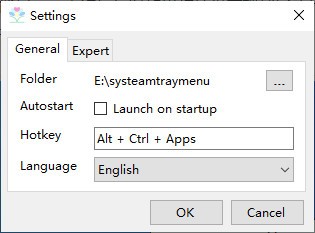
SystemTrayMenu中文版特色
1、操作简单,文件浏览起来很容易。
2、为用户分享一个定制的菜单方案。
3、可以将任意文件夹设置为SystemTrayMenu作为“开始”菜单。
4、打开SystemTrayMenu,您将看到您设置的根目录中的内容。
5、可以快速启动文件夹中保存的文件。
6、支持查询功能,输入关键字即可立即搜索根目录内容。
SystemTrayMenu中文版功能
1、分享了文件浏览功能,可以快速地查询到本地的文件夹。
2、可以对根目录进行定制,可以添加C盘或D盘作为浏览根目录。
例如,把C盘作为SystemTrayMenu的根目录,在软件的开始菜单界面中就会显示所有的C盘文件夹。
例如,将E盘作为根目录,软件就会读取E盘的所有内容,并在开始菜单中显示出来。
3、软件作为一种启动菜单型软件,为用户分享了更快捷的文件浏览方式。
4、可随时更换新浏览目录,可直接在文件夹中启动资源。
5、你可以将你经常访问的文件夹设置为SystemTrayMenu的根目录。
6、在电脑桌面上的任务栏上点击SystemTrayMenu,就能立即找到常用文件夹。
7、可以将常用软件、游戏、文件、媒体资源等保存在SystemTrayMenu的根目录中,方便浏览。
SystemTrayMenu中文版常见问题
我现在要做的第一步是什么?
SystemTrayMenu是可移植的,所以您不必安装它。
知识兔建议将解压后的SystemTrayMenu文件夹放到SystemTrayMenu根目录下的 "便携式工具 "文件夹中。
步。第一次启动应用程序后,你必须选择根目录:
C:Cloudfolder如Seafile、NextCloud或Dropbox/your带链接的文件夹如Tools或SystemTrayMenu。
例如:C:SeafileTools。
在这个目录中,你应该放置文件夹和文件的快捷方式(App、游戏、脚本、URL、网络)。
你经常使用,特别是当你不能找到他们在Windows开始菜单搜索。
你也可以考虑把所有文件从你的桌面。
步骤:将SystemTrayMenu图标从系统托盘中拖拽出来。将SystemTrayMenu图标从系统托盘中拖放到下面的任务栏中。
组图标出来
现在可以开始了--只需点击任务栏上的图标,打开SystemTrayMenu。
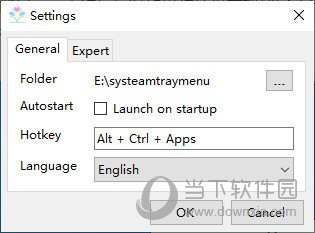
如何更改根目录?
您可以在设置菜单中更改根目录,您可以通过右击SystemTrayMenu图标打开。
热键的作用是什么?
在设置菜单中,您可以选择一个热键来打开和关闭SystemTrayMenu。
SystemTrayMenu可以在Windows启动时启动吗?
是的,您可以在设置菜单中选择这个选项,您可以通过右键点击SystemTrayMenu图标打开。
下载仅供下载体验和测试学习,不得商用和正当使用。
下载体验
